Как добавить видео с компьютера в группу в одноклассниках
Рассмотрим, как добавлять видеоролики в сообщество в Одноклассниках, когда являетесь администратором одного таких сообществ соцсети. Существует два пути решения этой задачи:
Загрузка файлов с собственного компьютера (внешнего хранилища);
Добавление роликов по ссылке с крупнейшего видео хостинга YouTube.
Добавляем видеоролик с персонального компьютера

3. Кликаем по ссылке «Видео» в главном меню страницы, которое располагается над новостной лентой.

4. Выполняем клик по одной из трех отображенных пиктограмм.

5. Независимо от того, на какую кнопку кликнули, появится пиктограмма с надписью: «Выбрать файл для загрузки». По ней и жмем.

6. В окне загрузки файлов указываем путь к видео поддерживаемого формата и щелкаем «Открыть», чтобы загрузить его.
7. Заполняем все поля, изменив его название при необходимости, создав краткое описание и вписав ключевые слова, чтобы расширить круг потенциальных зрителей.
При наличии канала в группе на сайте ОК ролик можно добавить туда, выбрав нужный канал со списка.
8. Жмем «Сохранить» и дожидаемся завершения проверки и публикации файла.

После обработки видеоролика (она заключается в автоматической проверке наличия запрещенного содержимого в загруженном файле и создании скриншота для его отображения в качестве обложки файла) его можно добавлять на стену.
После публикации видео на сайте Одноклассники сервис позволит изменять информацию о нем.
1. Для этого переходим в подраздел главного меню «Видео».
2. Кликаем по вкладке «Загруженное», чтобы отобразить добавленные пользователем с жесткого диска файлы.
3. Щелкаем по иконке белого карандаша, которая запустит меню редактирования видео.

Здесь можно изменить название и описание файла, ключевые слова для него, указать иной канал, если он есть в группе и выбрать одну из трех предложенных обложек (стоп-кадров) или загрузить собственную картинку для использования в ее качестве.
Добавление видео с хостинга YouTube в Одноклассники
- Выделяем ссылку в адресной строке интернет-обозревателя, жмем ПКМ и выбираем команду «Копировать»;
- С контекстного меню ролика выбираем пункт «Копировать URL».

3. Открываем перечень сообществ, в которых состоите, кликнув по надписи «Группы» на собственной странице в социальной сети.
4. Жмем по пиктограмме странички, где будет размещаться видео с YouTube.
5. Создаем новую тему, кликнув по текстовой форме в новостной ленте сообщества.

6. В качестве названия топика вставляем скопированный в буфер URL.

8. Спустя несколько секунд запись появится в ленте сообщества.
Отредактировать пост можно после клика по иконке направленной вниз стрелки в правом вернем углу поста.
Зная, как добавить любое видео в собственную группу в Одноклассниках, можно заниматься привлечением пользователей в сообщество.

В Одноклассниках приятно общаться с друзьями, обмениваться информацией, делиться фотографиями. Есть и другие интересные возможности, например, просматривать видеоклипы, слушать музыку и даже проводить живые эфиры. В базе социальной сети собрано множество интересных аудио- и видеоматериалов.
Но если вы хотите поделиться своим контентом, которого еще нет на сайте, то нужно знать, как добавить видео в Одноклассниках на свою страницу и в группу. Об этом мы сегодня и поговорим.

Как загрузить видеозапись с компьютера

Слева видим список подразделов, а вверху 3 ярких кнопки. Нас интересует та, что посередине.

Нажмите на нее, откроется окно для загрузки контента. Кликните по большой оранжевой кнопке.

Затем перейдите к выбору файлов через проводник или перетащите их из папки на компьютере, удерживая левую кнопку мыши. В социальной сети поддерживаются все популярные форматы видео, всего их около 50. Количество занимаемого места на диске может варьироваться от нескольких килобайт до 32 гигабайт.
Как только вы выбрали нужные материалы на устройстве, начнется процесс копирования на сайт. Когда он завершится, переходите к редактированию.

В открывшемся окне заполните:
- название;
- небольшое описание;
- ключевые слова, если вы хотите, чтобы как можно больше людей нашли и посмотрели ролик;
- режим видимости. Запись может быть доступна всем пользователям социальной сети или только друзьям;
- канал;
- геоправило позволяет запретить или разрешить просмотр в отдельных странах;
- обложку.
Вот пример оформления.

Переключившись на вкладку “Творческая студия”, можно добавить на видеоряд свой голос, текст, опрос, ссылки.

Как выложить в своем профиле видеоконтент с YouTube
Заходим в раздел и вверху слева идем в пункт “Ссылка”.

Я буду вставлять мультфильм с YouTube. Открываю его в отдельной вкладке, правой кнопкой мыши вызываю меню и копирую адрес.

Готово, теперь и этот ролик разместился в моем профиле.

Как отредактировать и удалить уже выложенное видео
В любое время вы можете заливать новые клипы, редактировать их и удалять. Зайдите в раздел и наведите курсор мыши на обложку. Затем кликните по пиктограмме в виде карандаша, чтобы изменить настройки, или в виде корзины, чтобы убрать файл с сайта.

Как сделать свой видеоканал
Перейдите в верхнем меню на вкладку “Видео”, спуститесь вниз и слева нажмите на надпись “Создать канал”.

Укажите название и перейдите к выбору видеофайлов.

Как загрузить ролик в группу
Если вы являетесь организатором или администратором сообщества, то можете размещать там любые материалы. Чтобы залить видеоклип, откройте страницу группы и в меню выберите нужный пункт.
Нажмите на кнопку и скопируйте файл с компьютера, добавьте название, описание и другие элементы оформления, как было описано выше. После сохранения видеоролик сразу появится в разделе и в ленте сообщества.

Как выложить видеофайлы с телефона
Зайдите в приложение “Одноклассники” и тапните по 3 полоскам в левом верхнем углу.

Откройте раздел с видеоматериалами.

В правом нижнем углу экрана находится оранжевый круг с плюсом. Коснитесь его.

Разрешите приложению доступ к медиаразделу устройства и выберите нужную видеозапись. Затем нажмите на слово “Загрузить” в правом верхнем углу экрана. Появится форма, в которой можно задать название, описание, видимость, ключевые слова, обложку. Заполните информацию и сохраните изменения.

После этого файл появится в разделе “Мои”.
Скопировать видеофайл в социальную сеть с телефона так же просто, как и с компьютера. А вот удалить и отредактировать после сохранения его можно только на сайте, в мобильном приложении таких функций нет.

Заключение
Мы разобрали, как добавить видео с компьютера и телефона, как оформить, отредактировать и удалить ранее загруженные материалы. Также в отдельной статье я рассказывала, как скачать видеозаписи из Одноклассников. Если у вас остались вопросы, напишите их в комментариях. Понравилась статья? Тогда поделитесь ею со своими друзьями и подписчиками в социальных сетях.

Видеоконтент играет большую роль в продвижении группы в Одноклассниках, так что не забывайте добавлять интересные ролики по тематике.
Можно добавлять видео не только с компьютера, но и с видеохостинга YouTube. Обо всём этом мы и поговорим.
Как добавить видео в группу в Одноклассниках
Первым делом узнаем, как загружать видео в группу с компьютера.
1. Открываем свою группу, переходим в раздел "Видео" и кликаем по ссылке "Загрузить видео".
2. Дале е выбираем файл для загрузки со своего компьютера.
3. Заполняем информацию о видео и сохраняем его.

- Указываем название , описание и ключевые слова видео;
- При желании можно добавить видео на канал в группе;
Ролик добавлен в группу и найти его можно в разделе "Видео", где в любой момент отредактировать или удалить.

Как добавить видео в группу ОК с YouTube
Если же Вы нашли интересное видео на YouTube и хотите поделиться им в своей группе, то для этого достаточно выполнить пару действий:
1. Открываем видео и копируем адрес ссылки на него.
2. Далее создаём запись в группе и вставляем ссылку на видео.

3. Созданная запись будет содержать видео с YouTube и в любой момент Вы можете отредактировать / удалить её.
Не забывайте, что видеоролики значительно повысят интерес подписчиков группы.

В социальной сети Одноклассники помимо функции общения, а также обмена фотографиями, размещено огромное количество видеороликов. Некоторые пользователи ресурса посещают сайт для просмотра различного видео, разнообразие которого представлено короткими смешными роликами или полноценными фильмами.
Существует возможность добавлять файлы на Одноклассники самостоятельно, но многие этого не делают из-за отсутствия практических знаний по загрузке роликов. Данная статья наглядно расскажет о том, как загружать различные видеоролики на страницу и не только. Следуйте советам и рекомендациям.
Как добавить видео в группу
В верхней части страницы, в правом верхнем углу, выберите надпись «Видео» и нажмите на нее.
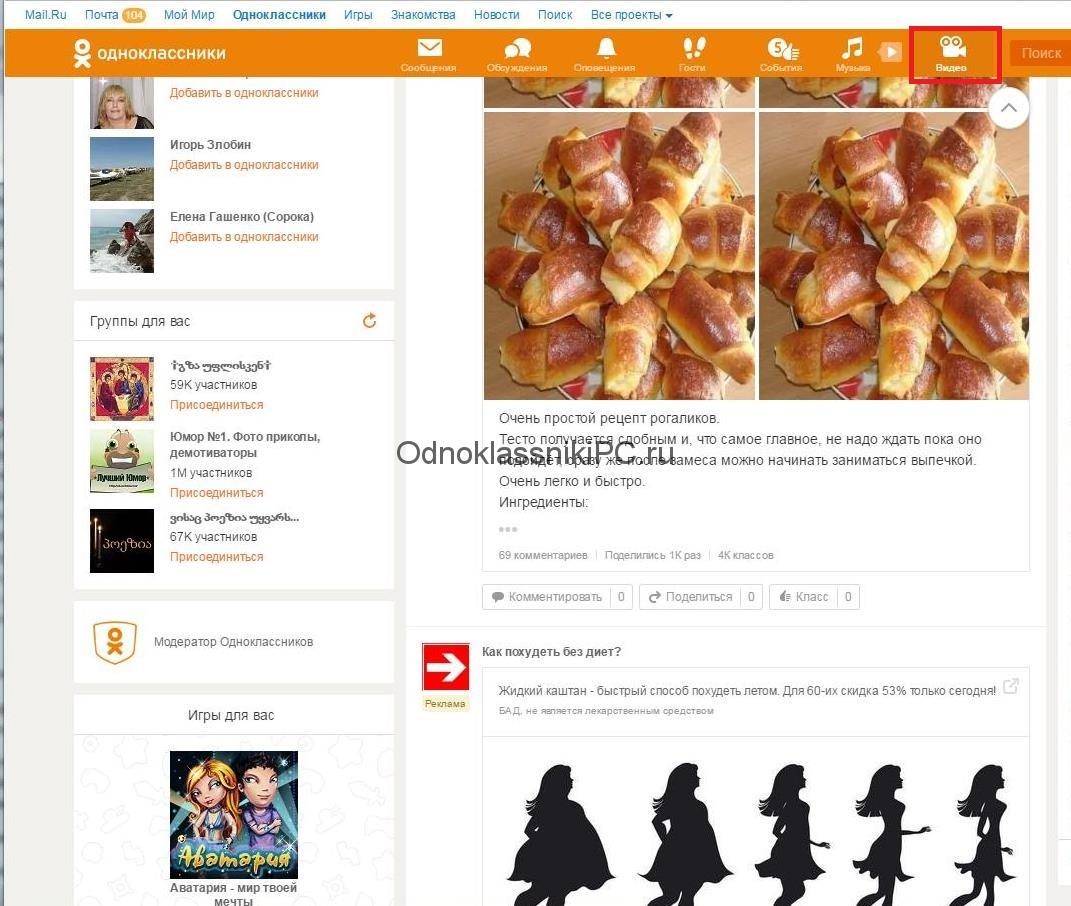
На экране монитора откроется окно с различными видеороликами. В этом окне можно просматривать видеозаписи и загружать самостоятельно личные файлы. Для размещения видеозаписи в колонке слева найдите соответствующий пункт и кликнете на него.
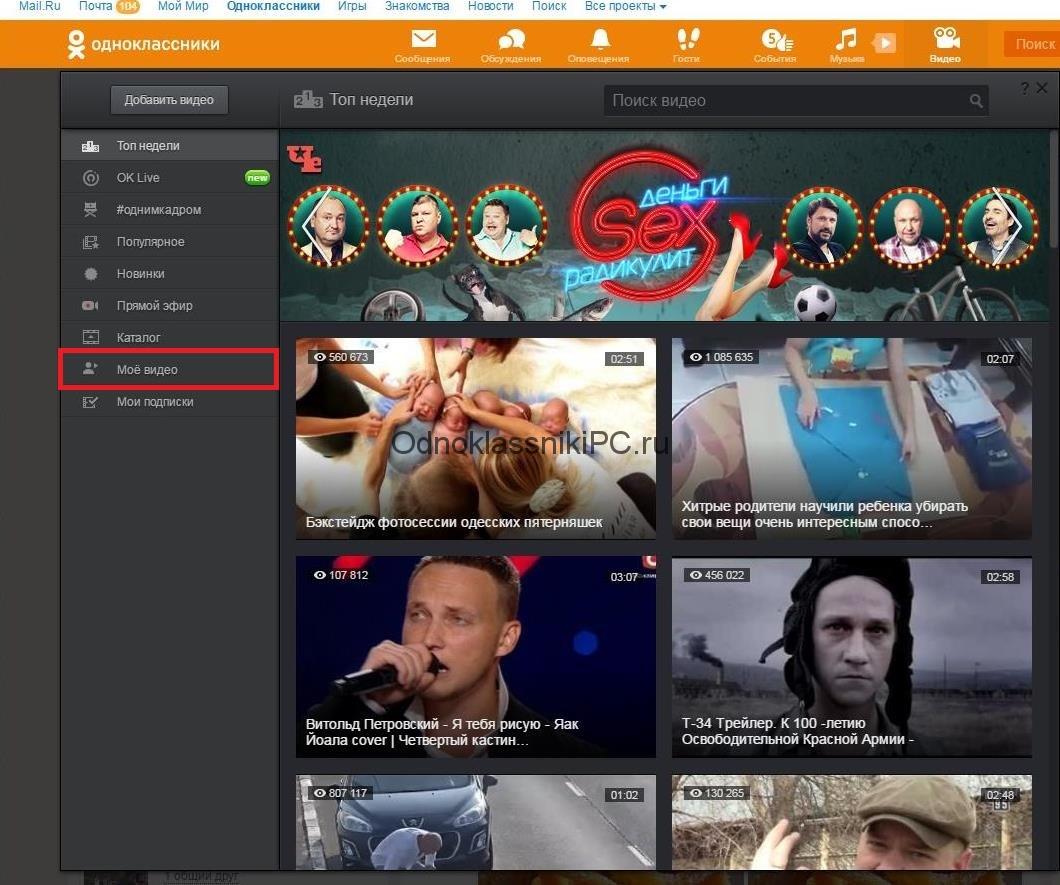
Из открытого окна, по верхнему краю справа выберите пункт «Добавить видео». В этом меню вы можете создать свой личный канал, где будут находиться все ваши видеоролики.
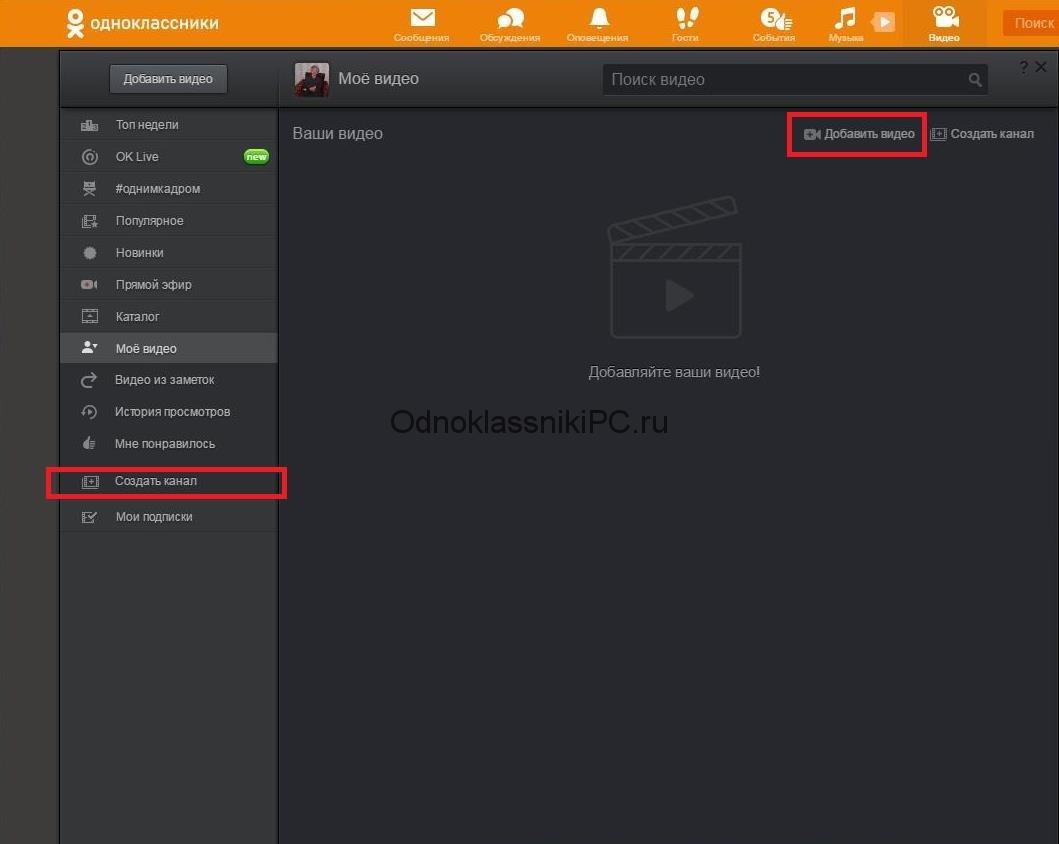
Далее открывается диалоговое окно, в котором вы можете выбрать, откуда загрузить данные.
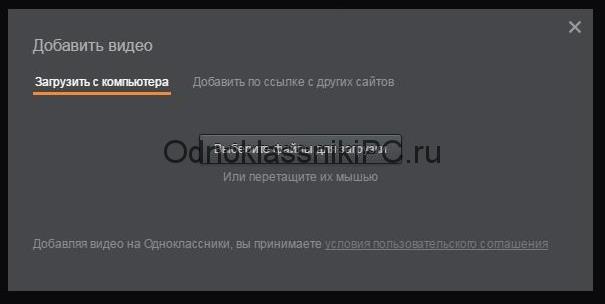
«Заливать» видеоролики возможно как с личного компьютера, так и добавлять по ссылке с других источников. Рассмотрим, как добавить видео в Одноклассники с компьютера. Для загрузки с ПК выберите соответствующий пункт и перетащите необходимые файлы из рабочего стола, удерживая клавишу мыши. Существует возможность добавлять одновременно несколько файлов – для этого на компьютере выбирайте сразу все файлы.
Как добавить видео с Youtube на Одноклассники
При необходимости добавить видео в ленту с ютуба нажмите на панель «Добавить по ссылке с других сайтов».
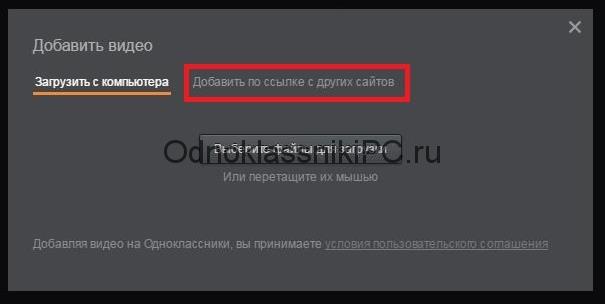
Отдельно на видеохостинге Ютуб найдите необходимый файл. Скопируйте адрес ссылки.
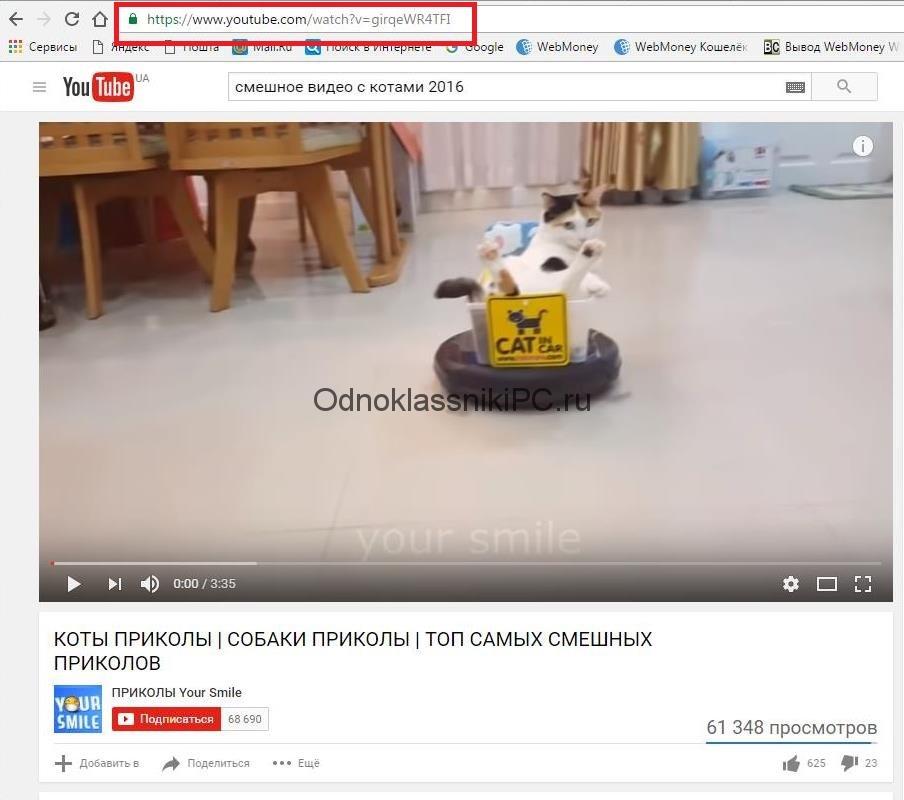
Скопированную ссылку вставьте в строку по добавлению видеороликов на Одноклассниках, после чего выбранный клип сразу появится на экране. Для подтверждения его добавления кликните на надпись «Добавить», а если вы ошиблись или передумали загружать данный ролик нажмите «Отменить».
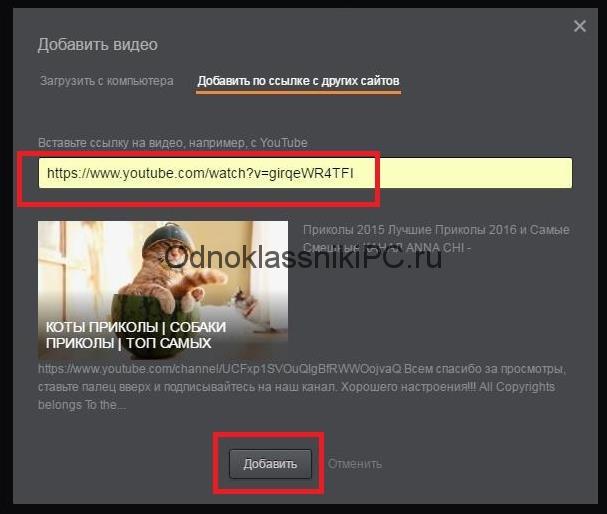
Все загруженные видеофайлы вы найдете в соответствующем разделе без потери качества. Существует возможность добавлять ролики с телефона. На гаджете должно быть установлено приложение Одноклассники. После авторизации схема для загрузки аналогична добавлению файлов с компьютера. Добавить видеозапись в ленту просто. Проделав данную процедуру несколько раз, вы поймете принцип загрузки файлов и будете выполнять этапы в считанные минуты.
При необходимости видео можно сделать конфиденциальным, чтобы его никто не видел или видели только друзья. Это осуществляется в настройках – на уже загруженном ролике в правом нижнем углу при наведении курсора мыши выделяется иконка карандаша.
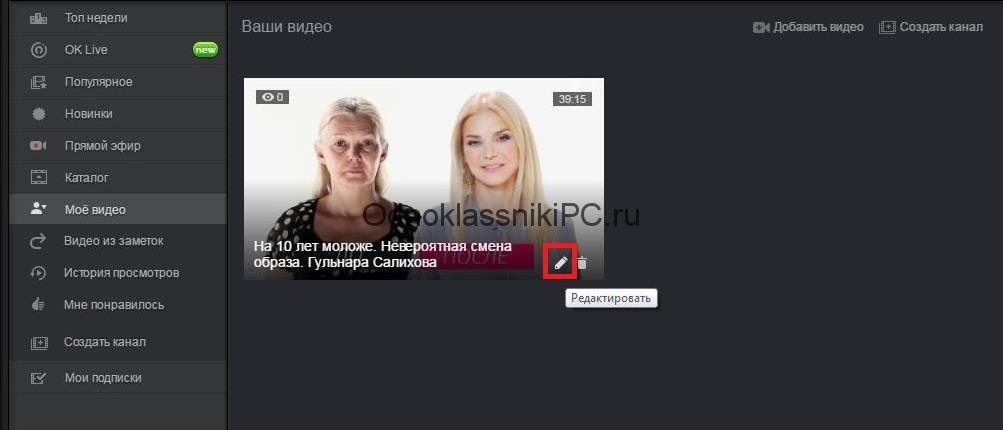
При нажатии на иконку открывается диалоговое окно, где можно редактировать название, описание, вставлять ключевые слова для поиска, а также настраивать конфиденциальность.
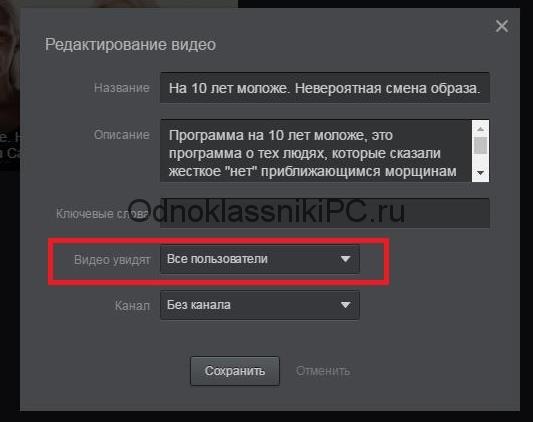
Как добавить видео в статус?
Добавлять видеоролики в личную папку – не единственная возможность по управлению видеозаписями. Если есть желание, любимое видео вы можете загрузить в персональный статус на страницу. Для этого перейдите на свою страницу, по верхнему краю найдите надпись «Заметки» и кликните на нее.

После этого перед вами откроется диалоговое окно с надписью «О чем вы думаете».
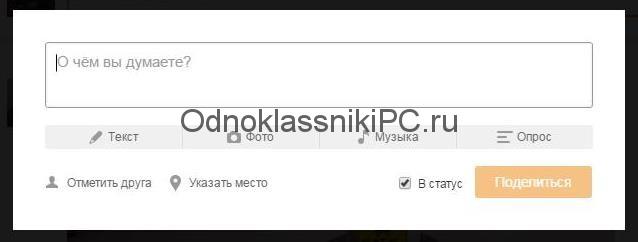
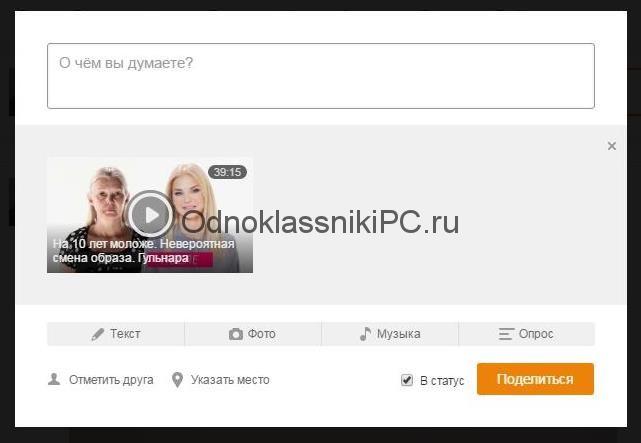


При нажатии на обозначение скрепки появится меню, в котором необходимо выбрать пункт «Видео».
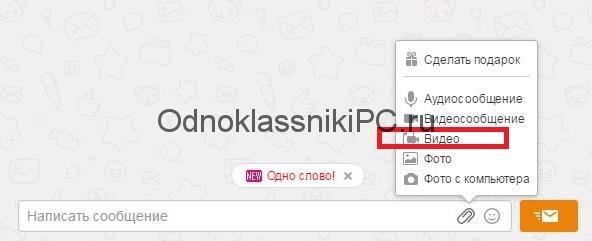
При нажатии на указанную надпись откроется окно с ранее загруженными видеороликами. Для того чтобы в списке отображались не только те видеозаписи, которые были загружены лично вами, необходимо написать в графу «Найти видео» ключевое слово, к примеру, коты приколы. После этого откроется полный список доступных видеозаписей по заданной тематике.
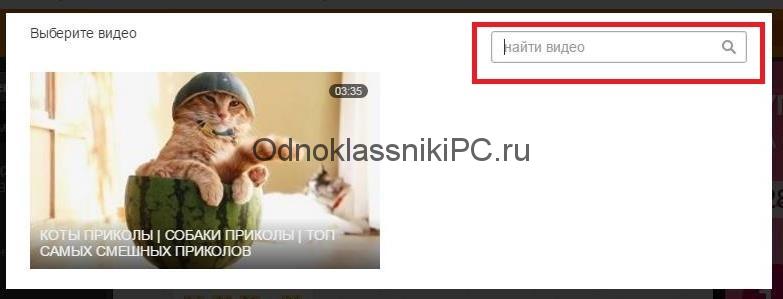
Как добавить видео в группу
Многих интересует вопрос о том, как добавить видео в группу. Для добавления роликов в сообщества необходимо обладать правами администратора или состоять в группе, руководство которой позволяет пользователям размещать ролики. Нужно на главной странице в панели управления найти надпись «Группы» и из перечисленных выбрать ту, в которой вы желаете разместить видеозапись.

Рядом справа расположена кнопка «Видео», при нажатии на которую следует выбрать пункт загрузки и указать на расположение желаемого ролика.
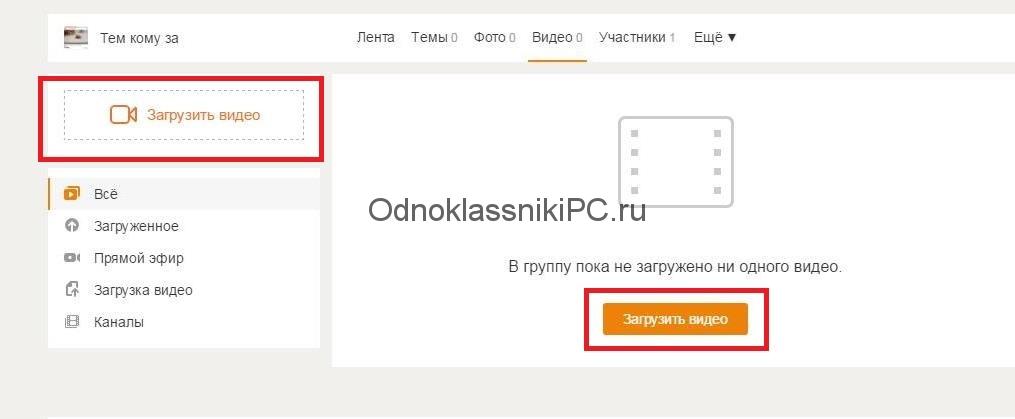
При загрузке видеороликов в группу необходимо указать название ролика и описать его, используя ключевые слова. Вы не должны нарушать авторские права, иначе видео будет удалено без права его восстановления. После указания данных начинается этап загрузки. Поместить ролик на стену можно автоматически после добавления в группу.
Как удалить видео
Для удаления видео зайдите в раздел личных видеороликов. Из списка файлов выберите запись, которую желаете убрать с папки. При наведении курсора мыши в правом нижнем углу на видеоролике появится иконка мусорного ведра, нажав на которую откроется окно для подтверждения статуса удаления. После подтверждения видео удалится.
Читайте также:


